Google hat den Chromecast der ersten Generation im Jahr 2013 auf den Markt gebracht und erhält immer noch Sicherheitsupdates – aber das war’s. Wie Google bestätigte 9To5Google, dieser ursprüngliche Chromecast erhält keine neuen Funktionen. Es kann an der Zeit sein, ein Upgrade durchzuführen, wenn Sie ein altes haben.
Es ist ganz einfach zu überprüfen, ob Sie einen Chromecast der ersten Generation haben. Sie können sich entweder die Chromecast-Hardware selbst ansehen oder die Google Home-App auf Ihrem Smartphone aufrufen.
Inhaltsverzeichnis
Überprüfen Sie die Generation Ihres Chromecasts, indem Sie es sich ansehen
Wenn Sie sich nicht mehr erinnern können, schauen Sie einfach hinter Ihren Fernseher und sehen Sie, welcher an den HDMI-Anschluss Ihres Fernsehers angeschlossen ist.
Der Chromecast der ersten Generation war eher ein Stick mit einem abgerundeten Ende, während die Chromecasts der zweiten Generation und neuere einen geschlossenen Kreis bilden.
Auf dem Foto unten ist der Chromecast auf der linken Seite ein Chromecast der ersten Generation. Wenn Ihr Chromecast wie links und nicht wie rechts aussieht, haben Sie einen älteren Chromecast, der nur Sicherheitsupdates und keine neuen Funktionen erhält.

Finden Sie die Chromecast-Version von Ihrem Telefon aus
Sie können auch über die Google Home App auf Ihrem Mobilgerät nachsehen. Stellen Sie sicher, dass Ihr Telefon oder Tablet mit demselben WLAN verbunden ist, das Ihr Chromecast verwendet, und öffnen Sie dann die Google Home App für Android, iPhone oder iPad.
Tippen Sie auf den Chromecast, dessen Version Sie suchen möchten.
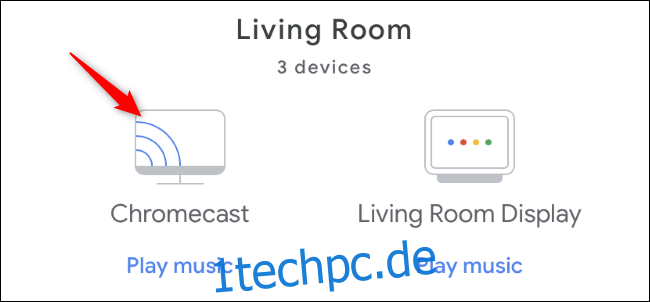
Tippen Sie auf das zahnradförmige Einstellungssymbol in der oberen rechten Ecke des Bildschirms.
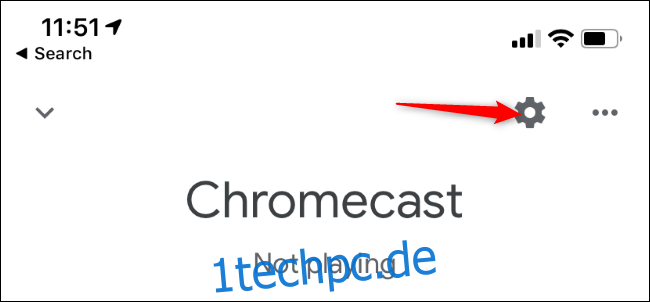
Scrollen Sie zum unteren Rand dieses Bildschirms und sehen Sie sich die Nummer der „Cast-Firmware-Version“ am unteren Rand des Bildschirms an.
Wenn es 1,36 ist, verwenden Sie einen Chromecast der ersten Generation. Wenn es 1.40 oder neuer ist, verwenden Sie einen Chromecast der zweiten Generation oder neuer. Sie können die neuesten Firmware-Versionen, die mit jedem Chromecast verknüpft sind, auf Googles überprüfen Chromecast-Firmware-Versionen Website.

Sollten Sie Ihren alten Chromecast aktualisieren?
Wenn Sie Chromecast der ersten Generation verwenden, ist ein Upgrade möglicherweise eine gute Idee. Neue Chromecasts erhalten nicht nur neue Softwarefunktionen, sondern auch eine verbesserte Hardware.
Der Chromecast der ersten Generation ist beispielsweise nur mit 2,4-GHz-WLAN-Netzwerken kompatibel, während alle anderen Chromecasts sowohl mit 2,4-GHz- als auch mit 5-GHz-WLAN-Netzwerken kompatibel sind. Der Chromecast der zweiten Generation unterstützt auch 802.11ac-WLAN. Die Chromecast Ultra-Modelle bieten 4K-Unterstützung und sind die einzigen Chromecasts, die mit dem kommenden Game-Streaming-Dienst Stadia von Google kompatibel sind. Der Chromecast der dritten Generation bietet kein 4K, kann aber 1080p-Videos mit bis zu 60 FPS (Frames pro Sekunde) wiedergeben. Chromecasts der ersten und zweiten Generation unterstützen nur die 30-FPS-Wiedergabe von 1080p-Videos.
Günstig sind sie auch noch. Der ursprüngliche Chromecast der ersten Generation wurde 2013 für 35 US-Dollar auf den Markt gebracht, und der Chromecast der dritten Generation ist noch für 35€ erhältlich. Wenn du willst Chromecast Ultra, das kostet Sie stattdessen $59.
Aber muss man wirklich upgraden? Nicht unbedingt. Wenn Sie mit Ihrem Chromecast zufrieden sind und er für Sie funktioniert, besteht kein Sicherheitsrisiko – Sie erhalten immer noch Sicherheitsupdates. Google teilte 9To5Mac mit, dass das Unternehmen es „weiterhin mit Fehler- und Sicherheitskorrekturen aktualisieren werde“. Erwarten Sie einfach nicht, Funktionen wie Lautsprechergruppen ohne in Zukunft neue Hardware zu kaufen.

